複数のレイヤーをグループ化する方法
 View数1,748
View数1,748 コメント数0
コメント数0
手順・使い方の説明文
皆様こんにちは、
初めてフォトショップを使われる初心者様向けのご案内です。
一見難しそうですが、ポイントさえ把握できれば、簡単にフォトショップが使えます。今回は、「複数のレイヤーをグループ化する方法」です。
作業をこなすと、問題なのが複数のレイヤーの管理です。多い場合は何十個とレイヤーを増やして作業するので、混乱します。
それを防ぐために、複数のレイヤーをグループにしてまとめます。
そうすることで、ひとつひとつ移動させていたイレヤーも、まとめてグループ化してしまえば、フループ化した分だけ全て均等に動かしたり一瞬で全て非表示にしたりすることが可能です。
言葉では伝わりにくいですが、フループ化したフォルダーをクリックして動かせば、複数のレイヤーも同時に均等に動きます。是非お試しください。
 複数のレイヤーをグループ化する方法の手順・使い方
複数のレイヤーをグループ化する方法の手順・使い方
 複数のレイヤーをグループ化する方法へのコメント投稿
複数のレイヤーをグループ化する方法へのコメント投稿
 携帯・スマホで見る
携帯・スマホで見る
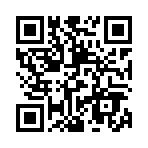
読み取り回数:0回
この手順・使い方の投稿者:ヒロ
イラストやデザインを提供させて頂きます。私はデザインや物作りが大好き人間です。季節ものから可愛い素材、そしてシンプルなデザイン。時には斬新でカッコいい素材等様々なジャンルを勉強中です。是非、貴方様のお役に立てれば嬉しいです。今後とも宜しくお願いします。
 この投稿者の他の手順・使い方
この投稿者の他の手順・使い方
-
イラストレーターの編…
こんにちは、初めてイラストレーターを使う…
4,178
0
-
ショートカットキーの…
皆様、こんにちは、初めてイラストレーター…
11,171
0
-
ショートカットキー …
皆様、こんにちは、初めてイラストレーター…
4,315
0
-
ショートカットキーで…
皆様、こんにちは、初めてイラストレーター…
14,323
0
-
イラストレーターの塗…
皆様こんにちは、初めてフォトショップを使…
5,501
0
-
ショートカットキーの…
皆様、こんにちは、初めてイラストレーター…
4,539
0
-
ショートカットキーの…
皆様、こんにちは、初めてイラストレーター…
6,512
0
-
ショートカットキー …
皆様、こんにちは、初めてイラストレーター…
2,686
0

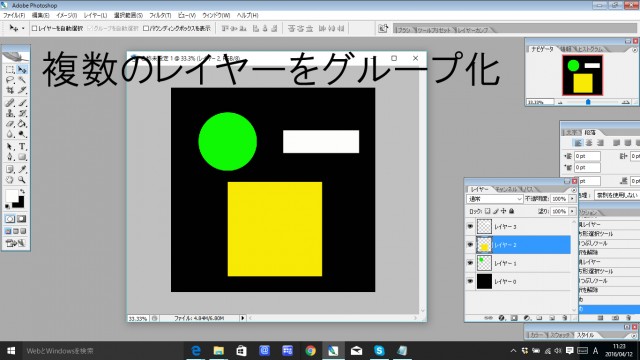


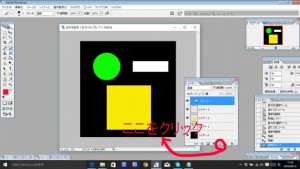











コメント投稿